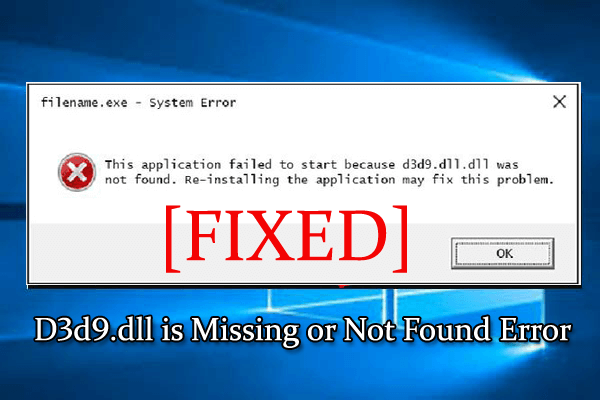
Har din Windows-dator som visar att d3d9.dll saknas eller inte hittats fel, då är du lyckligtvis på rätt plats. Här får du fullständig information om hur du fixar d3d9.dll-felet.
Filen d3d9.dll är densamma som de andra DLL-filerna och tillhör DirectX-programvaran . DirectX är en av de viktiga delarna av alla datorsystem. Det ökar spelupplevelsen i Windows-systemet och används även i det avancerade grafikprogrammet.
Och felet d3d9.dll saknas eller hittades inte uppstår vanligtvis när DirectX-programmet är föråldrat. Till exempel när användarna försökte köra ett spel eller program som är kompatibelt med DirectX 9, men ditt system har DirectX 8 eller andra tidigare versioner.
Här kolla in några av de vanligaste d3d9. dll-relaterade felmeddelanden .
Några vanliga D3d9.dll-relaterade felmeddelanden:
- D3d9.dll hittades inte.
- Filen d3d9.dll saknas.
- D3d9.dll Åtkomstöverträdelse.
- Kan inte registrera d3d9.dll.
- Kan inte hitta C:\Windows\System32\\d3d9.dll.
- D3d9.dll hittades inte. Ominstallation kan hjälpa till att fixa detta.
- Det går inte att starta Windows 8 Consumer Preview ISO-bilder. En obligatorisk komponent saknas: d3d9.dll. Installera Windows 8 Consumer Preview ISO-bilder igen.
- Det här programmet kunde inte startas eftersom d3d9.dll inte hittades. Om du installerar om programmet kan det här problemet lösas.
Hur åtgärdar jag att d3d9.dll saknas eller hittades inte?
Innehållsförteckning
Lösning 1: Installera om DirectX
Denna lösning är mycket effektiv, för att göra detta måste du ladda ner och installera den senaste versionen av DirectX på ditt system.
Först måste du kontrollera vilken DirectX- version som är installerad på ditt system eller kompatibel med ditt system och följ sedan stegen nedan:
- Klicka på Start -menyn och högerklicka på kommandotolken, välj Kör som administratör.
- Skriv nu, dxdiag och tryck på Enter, detta öppnar fönstret för DirectX Diagnostic Tool .
- Och du kan se versionen av installerat DirectX på din dator.
Om du använder den föråldrade versionen av DirectX måste du uppdatera den, ladda ner den senaste versionen av DirectX genom att klicka på denna länk: Ladda ner den senaste DirectX-versionen
Ladda ner och installera det, efter installationen, starta om din dator.
Kontrollera nu om felmeddelandet d3d9.dll är fixat eller inte. Jag f inte då gå till nästa lösning.
Lösning 2: Byt ut filen D3D9.dll manuellt på din dator
Om du fortfarande får felmeddelandet bör du försöka byta ut filen D3D9.dll manuellt från en annan fungerande dator.
Observera: Se till att en annan dator fungerar på samma sätt som din.
Följ stegen nedan:
- Klicka på Start-knappen i Windows> i sökrutan skriv CMD> öppna kommandotolken som admin
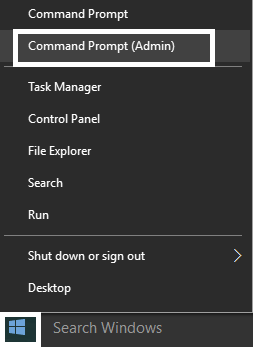
- Skriv " control /name microsoft.system " > tryck på Enter
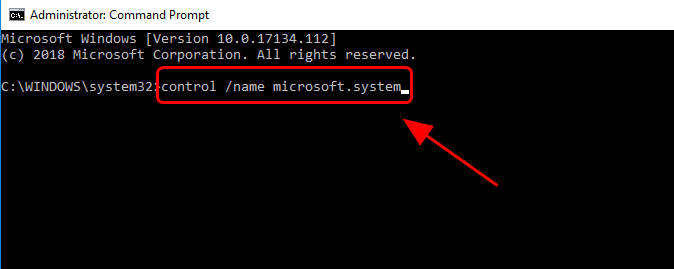
- Utför nu steg 1 och 2 ovan för systemet där du kopierar filen d3d9.dll
- Tryck på Windows + E-tangenten > Filutforskaren > gå till följande sökväg:
C:\Windows\System32
eller
C:\Windows\SysWOW64
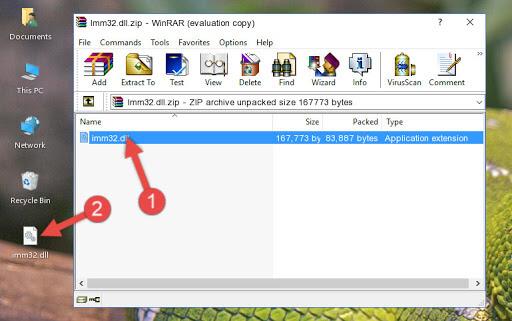
- Kopiera filen från den andra datorn > och spara den på en flashenhet eller extern hårddisk
- Klistra sedan in filen på din dator på samma plats där du kopierade filen d3d9.dll
Starta om systemet och kontrollera om felmeddelandet d3d9.dll saknas eller inte hittas är löst.
Lösning 3: Uppdatera enhetsdrivrutiner för att ta bort d3d9.dll Not Found Fel
Ibland om grafikkortets drivrutiner är föråldrade kan detta också leda till d3d9.dll-felet . Så här föreslås det att kontrollera om enhetsdrivrutinerna är föråldrade och sedan uppdatera dem så snart som möjligt för att fixa felet d3d9.dll som saknas eller inte hittades.
För att uppdatera enhetsdrivrutinerna manuellt, följ dessa steg:
- Tryck på Windows + X -tangenterna > välj Enhetshanteraren .
- Klicka sedan på bildskärmsadaptrar för att utöka kategorin.
- Högerklicka på enhetsdrivrutinen och välj Uppdatera drivrutin .
- I nästa fönster klickar du på Sök automatiskt efter uppdaterad drivrutinsprogramvara .
- Vänta nu tills Windows installerat den uppdaterade drivrutinen på systemet.
- Starta om din dator.
Alternativ metod: Du kan enkelt uppdatera drivrutinerna för ditt grafikkort med Driver Easy . Detta kan enkelt uppdatera drivrutinerna bara genom att skanna en gång.
Få drivrutin Lätt att uppdatera grafikkortsdrivrutiner automatiskt
Lösning 4: Avinstallera och installera om programmet och spelen
Många användare bekräftade att ominstallation av den problematiska programvaran eller spelen fungerar för dem och fixar felet d3d9.dll. Så se till att installera om det och sedan installera det igen.
Du kan avinstallera programmen eller spelen manuellt, men ibland tar inte programmet bort helt och hållet om du avinstallerar programmet manuellt. Några av dess registerposter och överblivna skräpfiler finns kvar i systemet
Och nästa gång när du installerar den speciella programvaran eller spelen infiltrerar dessa filer med dem och börjar orsaka problem igen.
Så det är bäst att gå till tredjepartsavinstallationsprogrammet och avinstallera programvaran helt.
Skaffa Revo Uninstaller för att avinstallera programmet helt
Lösning 5: Åtgärda fel i d3d9.dll saknas genom att köra SFC Scan
Felet d3d9.dll inte hittades uppstår också på grund av att Windows-systemfilen saknas eller är skadad. Detta är dock ingen stor sak och kan åtgärdas genom att köra System File Checker (SFC) scan .
Detta är ett inbyggt Windows-verktyg som kontrollerar systemfilens integritet för att åtgärda problemet med den skadade filen. Du kan köra den här skanningen för att fixa de saknade DLL-filfelen i Windows 10 .
Om du inte vet hur du kör detta, följ dessa instruktioner:
- Högerklicka på Windows Start- ikonen.
- Välj Kommandotolk (Admin) .
- I kommandotolksfönstret anger du det här kommandot och trycker på Enter :
sfc / scannow
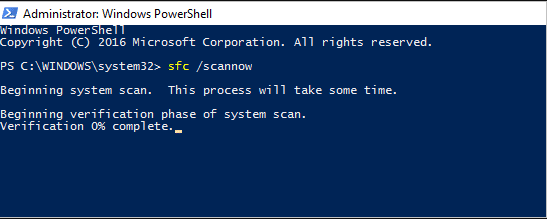
- Nu kommer verktyget att skanna din dator och fixa de skadade systemfilerna.
När du har slutfört skanningsprocessen kontrollerar du om felet som saknas i d3d9.dll är åtgärdat eller inte.
Lösning 6: Skanna din dator efter skadlig programvara
Ibland kan felet d3d9.dll inte hittas visas på grund av skadlig kod eller virus på din dator. Förekomsten av skadlig programvara på din dator kan skada DLL-filerna, vilket så småningom kommer att resultera i detta felmeddelande.
Därför måste du skanna din dator för att kontrollera och ta bort skadlig programvara från din dator. Du kan göra detta antingen med Windows Defender-brandväggen eller ett verktyg från tredje part .
Använd först Windows Defender:
- Tryck på Win + I -tangenterna.
- I appen Inställningar klickar du på Uppdatering och säkerhet .
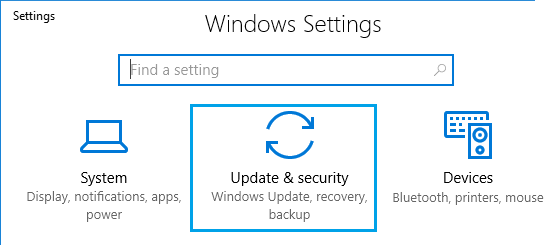
- Gå till fliken Windows Defender .
- Under Defender Settings markerar du kryssrutan Windows Defender Offline scan .
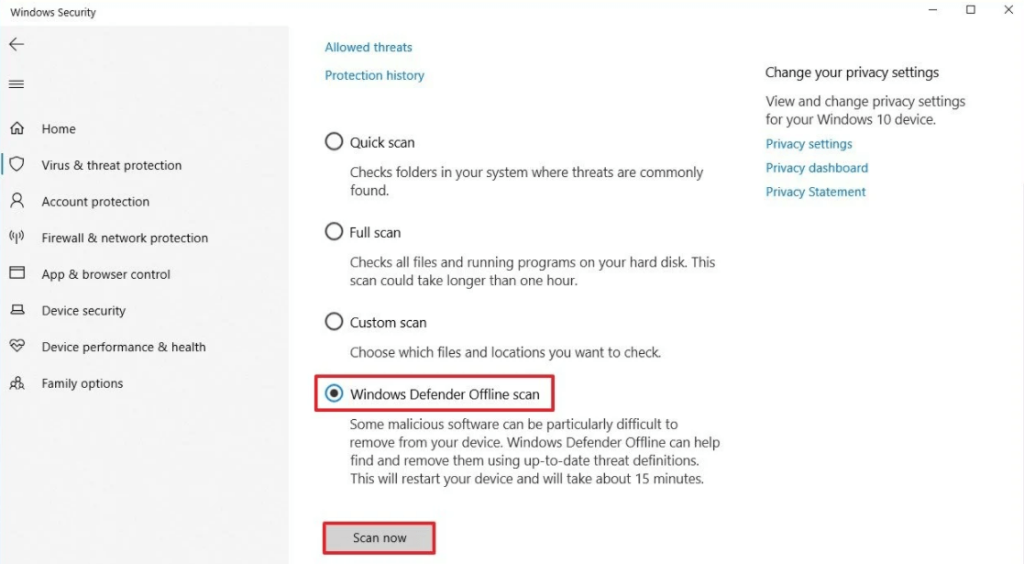
- Klicka på knappen Skanna nu .
- Nu kommer den att skanna din dator och ta bort viruset/skadlig programvara. När skanningsprocessen är klar kommer din dator att startas om automatiskt.
Använd ett antivirusverktyg från tredje part:
Även om du kan använda Windows Defender för att ta bort viruset, fungerar det inte hela tiden. Detta är anledningen till att det rekommenderas att använda det avancerade antimalware-verktyget.
Här kommer jag att föreslå att du använder SpyHunter. Det är ett avancerat och pålitligt antimalware-verktyg som tar bort skadlig programvara från din PC helt och hållet och skyddar den från alla onlinehot.
Skaffa Spyhunter för att ta bort virus/skadlig programvara från PC
Lösning 7: Utför systemåterställning för att fixa felet saknas d3d9.dll
Om ingen av lösningarna fixade felet d3d9.dll saknas på Windows 10 PC, kan du utföra systemåterställningen som ditt sista drag.
Om du gör detta kommer ditt system att återställas till den punkt där inget sådant fel visades på din dator. För att göra detta, följ den här nedan förklarade metoden:
- Tryck på Windows + R -tangenterna > skriv rstrui i dialogrutan Kör > tryck på Enter- tangenten.
- I fönstret Systemåterställning klickar du på Välj en annan återställningspunkt .
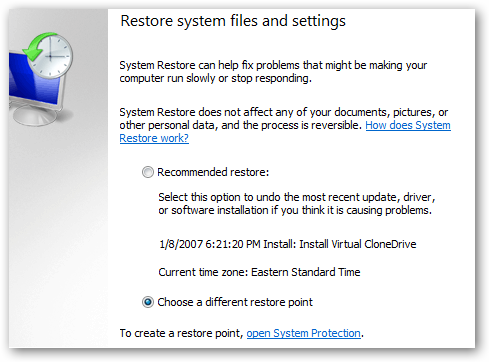
- Klicka på knappen Nästa .
- Markera kryssrutan Visa fler återställningspunkter .
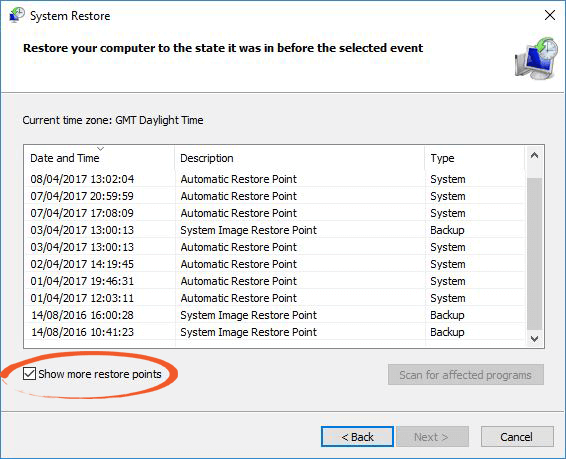
- Välj nu datumet från listan för att återställa Windows till den punkt där du inte fick det här felet.
- Klicka på knappen Nästa och sedan på Slutför .
- Nu kommer din dator att startas om.
Bästa och enkla lösningen för att fixa d3d9.dll-fel
Om ingen av de ovan givna lösningarna fungerar för dig eller letar efter en enkel lösning för att enkelt fixa felet d3d9.dll, försök sedan köra PC Repair Tool . Detta är ett avancerat reparationsverktyg som bara genom att skanna en gång fixar olika DLL-fel med bara några klick .
Detta är också kapabelt att fixa olika datorfel som BSOD-fel, EXE-fel, reparera skadade Windows-systemfiler, registerposter, förhindra filförlust, förhindra virus- eller malwareinfektion och mycket mer
Det åtgärdar inte bara fel utan optimerar också Windows-datorns prestanda som en ny genom att hålla en vakt på datorn.
Skaffa PC Repair Tool, för att fixa d3d9.dll-fel
Slutsats
Så här är mitt jobb gjort, nu är det din tur att följa korrigeringarna som ges en efter en för att fixa att d3d9.dll saknas eller inte hittats ett fel i Windows 10/8 & 7.
Jag gjorde mitt bästa för att lista de kompletta möjliga lösningarna som fungerar för dig för att fixa d3d9.dll-felet .
Det uppskattas efter att ha följt lösningarna att felet d3d9.dll är fixat, eller så kan du också gå till det automatiska reparationsverktyget för att enkelt fixa DLL-felet.
Jag hoppas att artikeln fungerar för dig
Lycka till..!

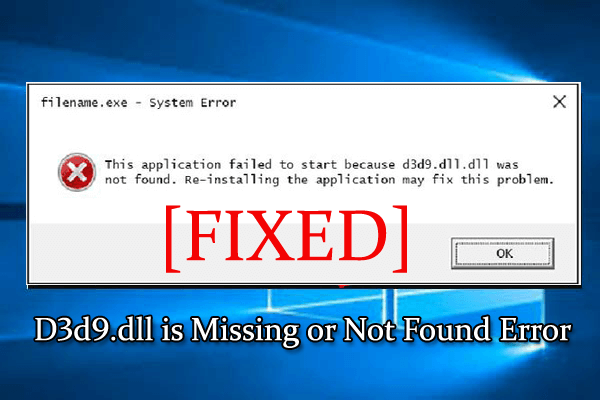
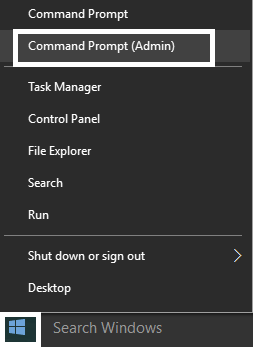
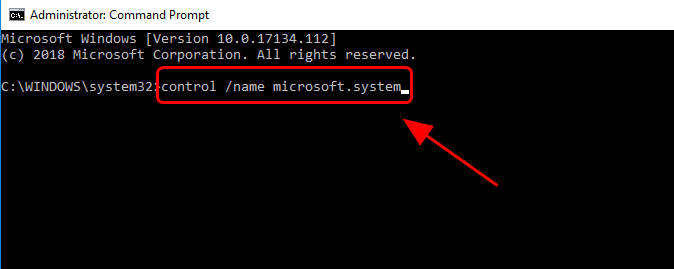
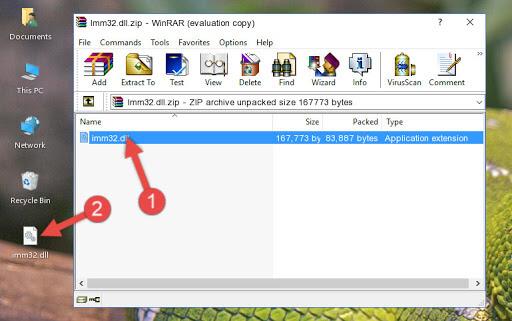
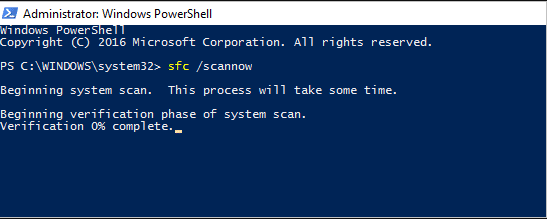
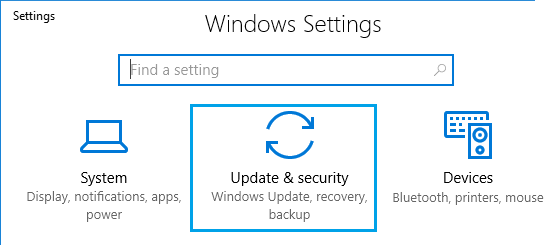
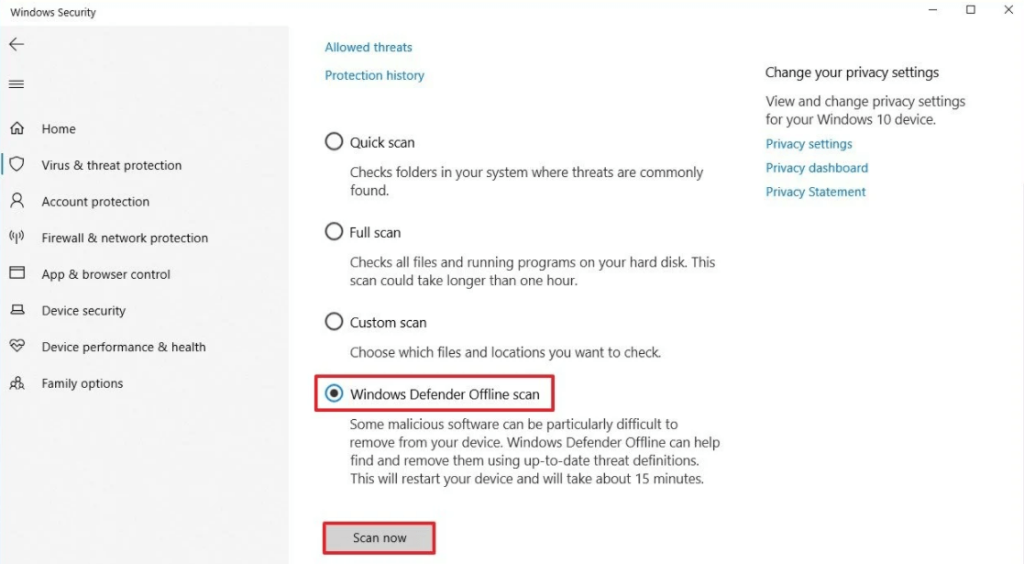
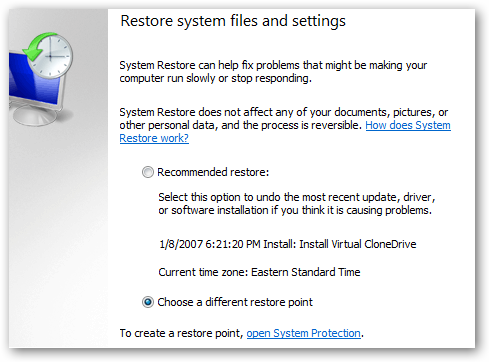
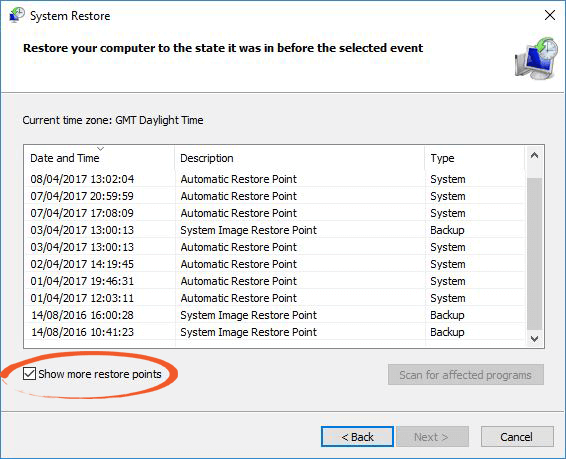



![[100% löst] Hur åtgärdar jag meddelandet Fel vid utskrift i Windows 10? [100% löst] Hur åtgärdar jag meddelandet Fel vid utskrift i Windows 10?](https://img2.luckytemplates.com/resources1/images2/image-9322-0408150406327.png)




![FIXAT: Skrivare i feltillstånd [HP, Canon, Epson, Zebra & Brother] FIXAT: Skrivare i feltillstånd [HP, Canon, Epson, Zebra & Brother]](https://img2.luckytemplates.com/resources1/images2/image-1874-0408150757336.png)